Procurar
Últimos assuntos
Nosso Banner
Gostaria de Parceria?
Se você quer ser nosso parceiro, pegue nosso banner abaixo e cole em seu fórum!

Clique - Crie parceria
Para parceria, é necessário seu registro no VisualArts!
Se você quer ser nosso parceiro, pegue nosso banner abaixo e cole em seu fórum!

Clique - Crie parceria
Para parceria, é necessário seu registro no VisualArts!
Como usar a Slice Tool ou Ferramenta Fatia.
Página 1 de 1
 Como usar a Slice Tool ou Ferramenta Fatia.
Como usar a Slice Tool ou Ferramenta Fatia.
Hoje vamos falar da Slice Tool ou Ferramenta Fatia, clicando nela temos
como opção secundária a Slice Select Tool ou Ferramenta Seleção de
Fatia que também será explicada, pois uma ferramenta trabalha em
conjunto com a outra. A Slice Tool é uma ferramenta que fatia a imagem
em quadrados ou retângulos que serão salvos como arquivos separados, é frequentemente usada em sites que precisam carregar imagens de forma rápida.
Slice Tool - Ferramenta Fatia
Tecla de atalho: Letra K do teclado
Antes de começar vamos falar dos quatro tipos de slices que existem:
User-slices
- São criados usando a Slice Tool e desenhando o slice como é feito com
a Marquee Tool, pode ser identificado pela linha que cria ao redor da
imagem.
Layer-based slices - É criado automáticamente
indo em Layer> New Layer Based Slice, pode ser identificado pela
linha que cria ao redor da imagem.
Auto-slices - São
criados automáticamente para compensar as áreas escolhidas para o
Slice, pode ser identificado pela linha pontilhada, podem ser movidos e
redimensionados com a Slice Select Tool.
Sub-slice - São criados quando se cria um novo Slice sobre um Slice já existente, pode ser identificado pela linha pontilhada.
Todos
os Slices são numerados da esquerda para a direita de cima para baixo,
os números se mudam de posição caso os Slices mudem de posição, para
tivar ou desativar a visão dos Slices vá em View> Show> Slices.
Layer-based
e Auto Slices podem ser convertidos para User Slices, para isso basta
clicar com o botão direito usando a Slice Tool e escolher Promote to
User Slice.

A barra de opções da Slice Tool mostra algumas opções já conhecidas e outras nem tanto, mas vamos a elas.
Slice Tool Presets
Ao
lado do ícone da ferramenta na barra de opções temos uma pequena seta,
que, se for clicada oferece a opção de salvarmos as preferencias da
ferramenta, para isto basta clicar no ícone de novo documento do lado
direito da caixa.
Style
A caixa Style dá a opção de escolher como seus slices serão desenhados.
Normal - você pode clicar e arrastar criando slices com a forma que achar melhor.
Fixed Aspect Ratio - você clica e arrasta e seu slice manterá a proporção definida por você.
Fixed Size - tamanho fixo para os slices criados, que podem ser definidos por você.

A
barra de opções da Slice Select Tool nos apresenta quatro ícones
distintos que servem para modificar a ordem de empilhamento dos Slices
caso exista um sobreposto a outro em sua imagem, da esquerda para a
direita os ícones são Bring to Front, Bring Forward, Send Backward e
Send to Back.
Ao
clicar em slice options a caixa acima abrirá, ela só será util caso
você queira abrir sua imagem fatiada em um arquivo Html, caso contrario
não será de grande utilidade, mas vamos as opções da caixa Slice
Options.
Slice Type
Aqui temos duas opções, Image
e No Image, escolhemos No Image caso não tenhamos estados rollover para
nossos slices, e na opção Image temos os seguintes campos.
Name - um nome qualquer para seu slice
URL - um endereço de internet para onde seu slice irá redirecionar quem clicar nele.
Target
- como seu endereço de internet irá abrir, pode ser _blank (para abrir
em outra página), _parent (para abrir na mesma página) etc.
Message Text - o texto que irá aparecer caso sua imagem não carregue.
Alt Tag - o texto que irá aparecer quando o mouse estiver sobre o slice.
Depois
temos as dimensões do slice e o slice background type, que serve para
definir a cor de background de nosso slice, caso a opção seja none ele
terá um background transparente.
como opção secundária a Slice Select Tool ou Ferramenta Seleção de
Fatia que também será explicada, pois uma ferramenta trabalha em
conjunto com a outra. A Slice Tool é uma ferramenta que fatia a imagem
em quadrados ou retângulos que serão salvos como arquivos separados, é frequentemente usada em sites que precisam carregar imagens de forma rápida.
Slice Tool - Ferramenta Fatia
Tecla de atalho: Letra K do teclado
Antes de começar vamos falar dos quatro tipos de slices que existem:
User-slices
- São criados usando a Slice Tool e desenhando o slice como é feito com
a Marquee Tool, pode ser identificado pela linha que cria ao redor da
imagem.
Layer-based slices - É criado automáticamente
indo em Layer> New Layer Based Slice, pode ser identificado pela
linha que cria ao redor da imagem.
Auto-slices - São
criados automáticamente para compensar as áreas escolhidas para o
Slice, pode ser identificado pela linha pontilhada, podem ser movidos e
redimensionados com a Slice Select Tool.
Sub-slice - São criados quando se cria um novo Slice sobre um Slice já existente, pode ser identificado pela linha pontilhada.
Todos
os Slices são numerados da esquerda para a direita de cima para baixo,
os números se mudam de posição caso os Slices mudem de posição, para
tivar ou desativar a visão dos Slices vá em View> Show> Slices.
Layer-based
e Auto Slices podem ser convertidos para User Slices, para isso basta
clicar com o botão direito usando a Slice Tool e escolher Promote to
User Slice.

A barra de opções da Slice Tool mostra algumas opções já conhecidas e outras nem tanto, mas vamos a elas.
Slice Tool Presets
Ao
lado do ícone da ferramenta na barra de opções temos uma pequena seta,
que, se for clicada oferece a opção de salvarmos as preferencias da
ferramenta, para isto basta clicar no ícone de novo documento do lado
direito da caixa.
Style
A caixa Style dá a opção de escolher como seus slices serão desenhados.
Normal - você pode clicar e arrastar criando slices com a forma que achar melhor.
Fixed Aspect Ratio - você clica e arrasta e seu slice manterá a proporção definida por você.
Fixed Size - tamanho fixo para os slices criados, que podem ser definidos por você.

A
barra de opções da Slice Select Tool nos apresenta quatro ícones
distintos que servem para modificar a ordem de empilhamento dos Slices
caso exista um sobreposto a outro em sua imagem, da esquerda para a
direita os ícones são Bring to Front, Bring Forward, Send Backward e
Send to Back.
Ao
clicar em slice options a caixa acima abrirá, ela só será util caso
você queira abrir sua imagem fatiada em um arquivo Html, caso contrario
não será de grande utilidade, mas vamos as opções da caixa Slice
Options.
Slice Type
Aqui temos duas opções, Image
e No Image, escolhemos No Image caso não tenhamos estados rollover para
nossos slices, e na opção Image temos os seguintes campos.
Name - um nome qualquer para seu slice
URL - um endereço de internet para onde seu slice irá redirecionar quem clicar nele.
Target
- como seu endereço de internet irá abrir, pode ser _blank (para abrir
em outra página), _parent (para abrir na mesma página) etc.
Message Text - o texto que irá aparecer caso sua imagem não carregue.
Alt Tag - o texto que irá aparecer quando o mouse estiver sobre o slice.
Depois
temos as dimensões do slice e o slice background type, que serve para
definir a cor de background de nosso slice, caso a opção seja none ele
terá um background transparente.
 Tópicos semelhantes
Tópicos semelhantes» Como usar a Lasso Tool ou Ferramenta Laço.
» Como usar a Move Tool ou Ferramenta Mover.
» Como usar a Gradient Tool ou Ferramenta Degradê.
» Como usar a Marquee Tool ou Ferramenta Marca de Seleção.
» Como usar a Crop Tool ou Ferramenta Corte Demarcado.
» Como usar a Move Tool ou Ferramenta Mover.
» Como usar a Gradient Tool ou Ferramenta Degradê.
» Como usar a Marquee Tool ou Ferramenta Marca de Seleção.
» Como usar a Crop Tool ou Ferramenta Corte Demarcado.
Página 1 de 1
Permissões neste sub-fórum
Não podes responder a tópicos|
|
|

 Início
Início Tutoriais Gráficos
Tutoriais Gráficos




» 1000 Brushes para Download
» [Fonte]Game Logos
» Ranks-Habbundo
» [Fonte]Coca-Cola
» [Fonte] Battlestar (Galactica)
» [Fonte]Team Spirit
» [Fonte] Aardvark Cafe (Hard Rock Café)
» [Fonte] Allstar